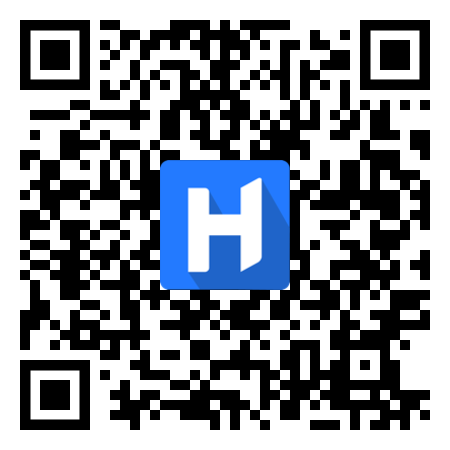Iset up ang Redfinger sa lahat ng iyong mga aparato.
Mga sinusuportahang browser
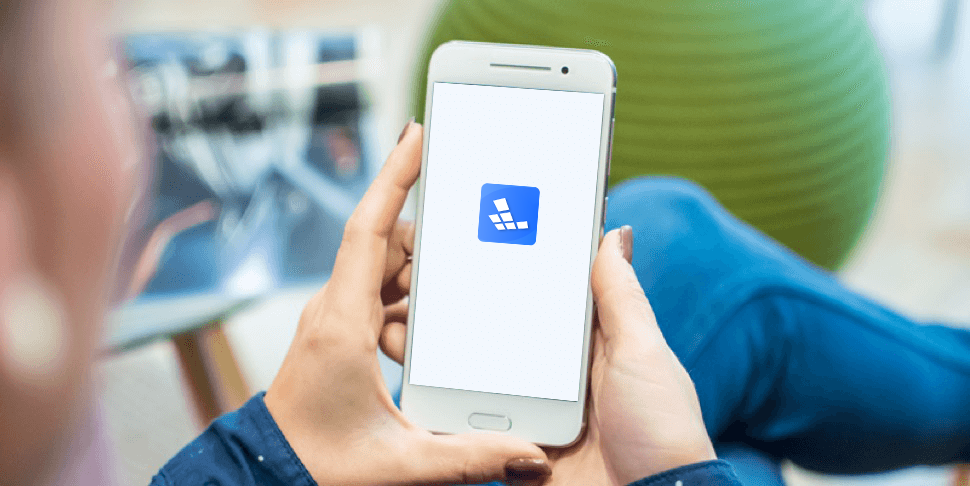
Redfinger para sa Android
Email yourself a link to this page to make it easy to set up the app on any device.
Pag-set up
- I-download at i-install ang Redfinger app para sa iyong Android device.
- Matapos ang pag-install, mag-sign up gamit ang iyong email o mag-sign in gamit ang Google.
- Mag-log in at idagdag ang iyong unang Redfinger Cloud Android Phone.
Kailangan ng tulong?
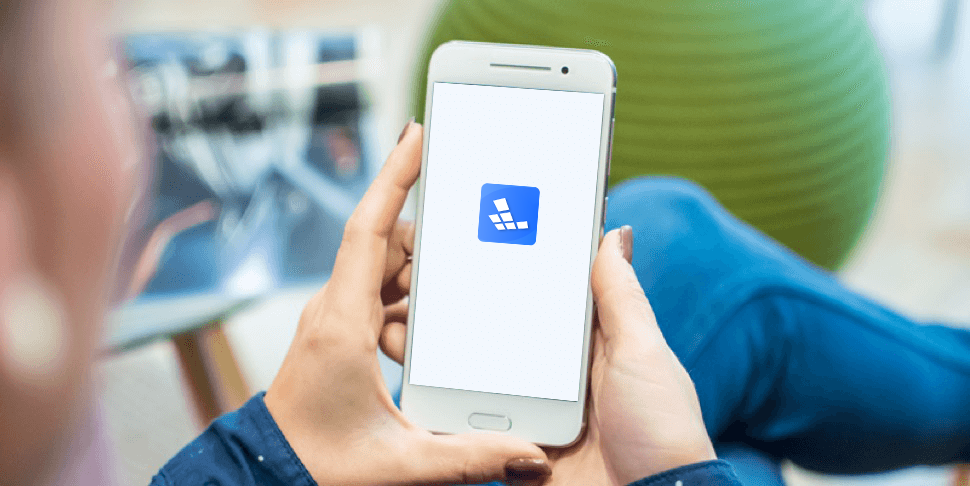
Pag-set up
- I-download at i-install ang Redfinger app sa Windows.
- Mag-sign in o mag-sign up gamit ang iyong email at password.
- Gamitin ang pinakamahusay na Windows client upang kontrolin ang iyong cloud Android phone/emulator.
Kailangan ng tulong?
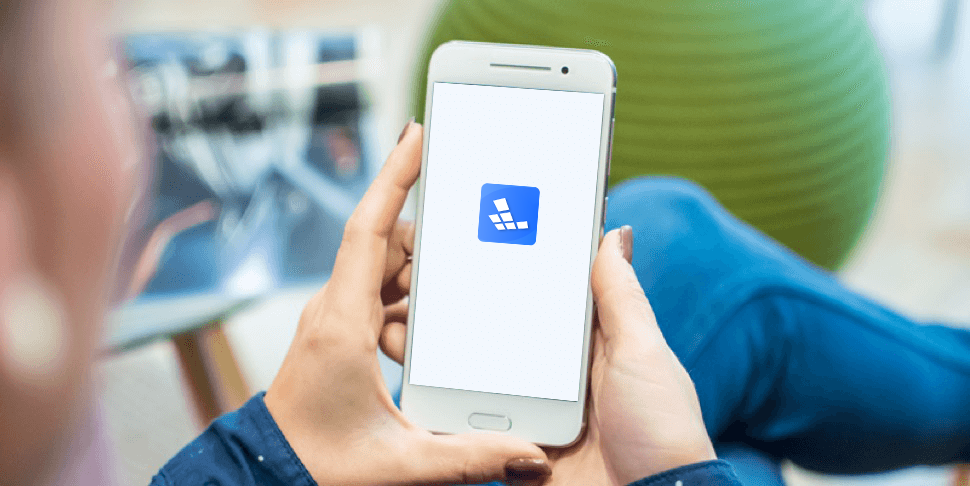
Redfinger para sa iOS
Email yourself a link to this page to make it easy to set up the app on any device.
Kailangan ng tulong?
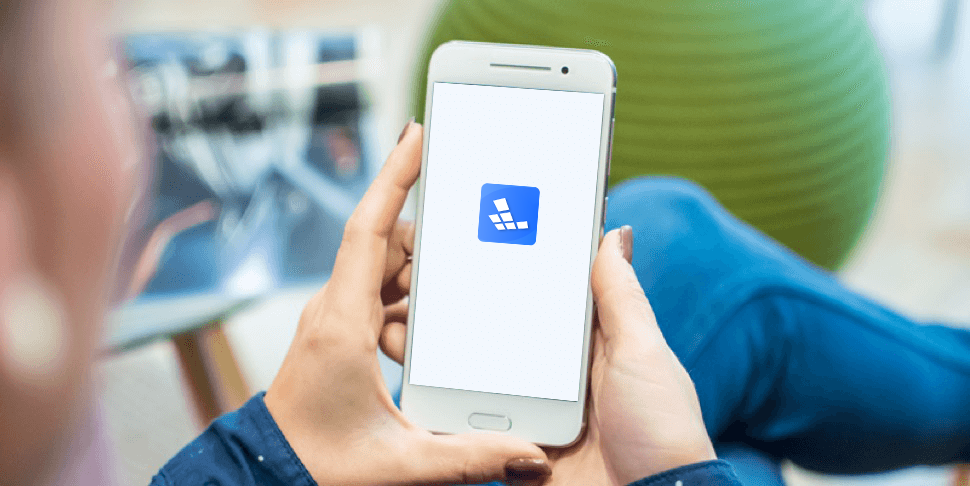
Redfinger para sa iPhone
Email yourself a link to this page to make it easy to set up the app on any device.
Kailangan ng tulong?
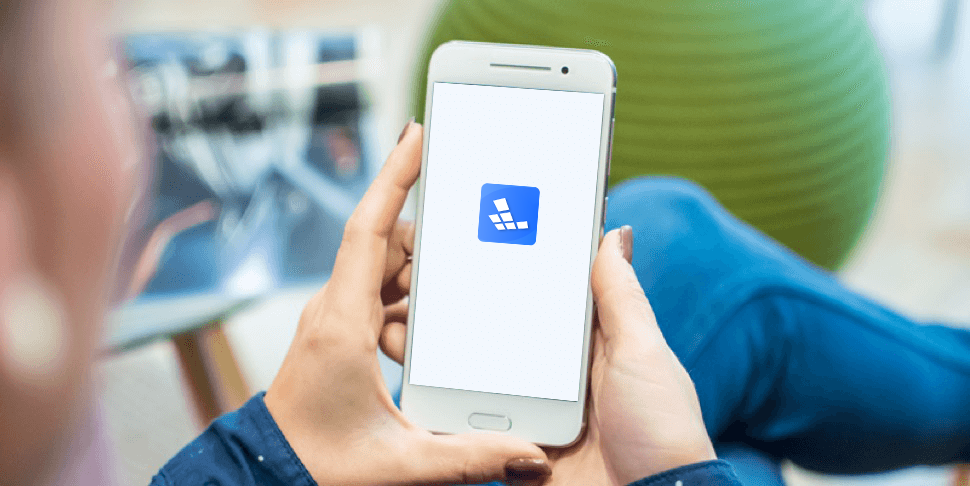
Redfinger para sa Browser
Subukan na ang Redfinger ngayon
Maaari mong kontrolin ang iyong cloud phone gamit ang anumang Browser sa iyong Mac.
Pag-set up
- I-click ang "Access via Browser"
- Pumili ng lokasyon ng server at mag-login sa iyong Redfinger Account
- I-click ang "Play" button upang kontrolin ang iyong cloud phone
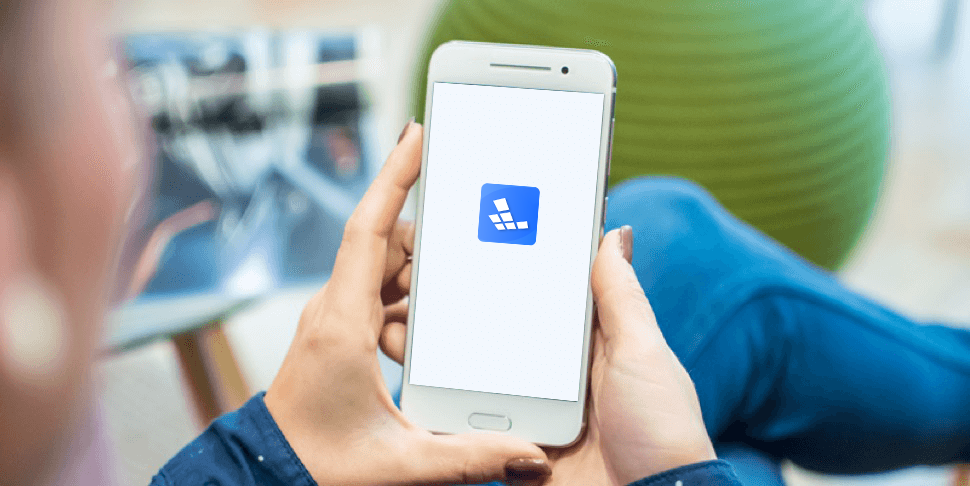
Pag-set up
- I-click ang "Access via Browser"
- Pumili ng lokasyon ng server at mag-login sa iyong Redfinger Account
- I-click ang "Play" button upang kontrolin ang iyong cloud phone
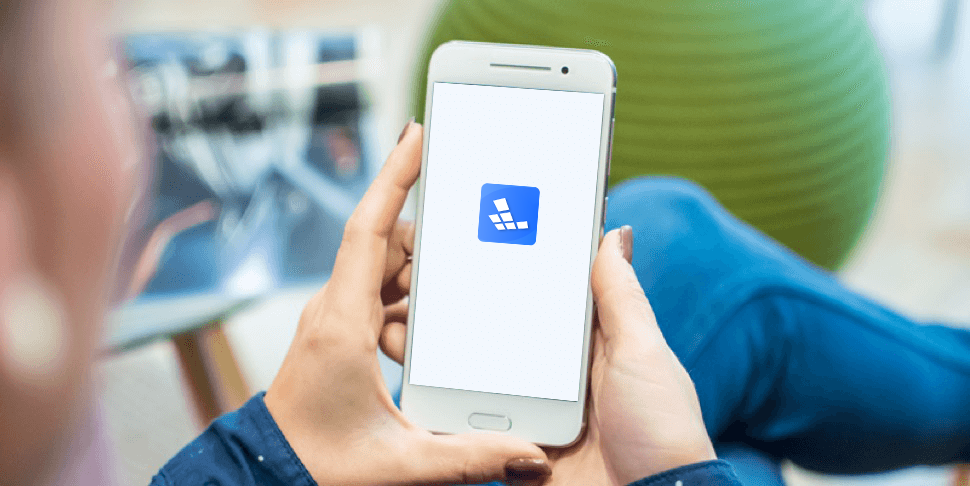
Pag-set up
- I-click ang "Access via Browser"
- Pumili ng lokasyon ng server at mag-login sa iyong Redfinger Account
- I-click ang "Play" button upang kontrolin ang iyong cloud phone
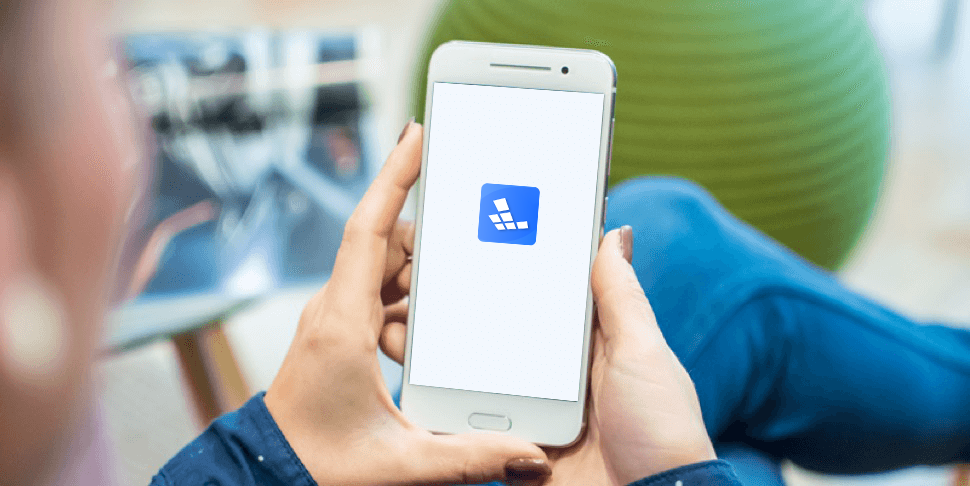
Pag-set up
- I-click ang "Access via Browser"
- Pumili ng lokasyon ng server at mag-login sa iyong Redfinger Account
- I-click ang "Play" button upang kontrolin ang iyong cloud phone